Créer, modifier et achever des tâches
L'ajout de tâche se fait dans une carte par le biais du champs “Ajouter une tâche”. la tâche s'ajoute par une validation avec le bouton "+" situé à droite.
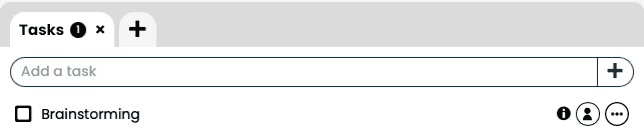
Visualiser une tâche longue, ou modifier une tâche
Visualiser une tâche longue
Les tâches affichées dans J'en Cloud! peuvent parfois contenir un grand nombre de caractères. Dans un tel cas l'affichage de la tâches sera tronqué par le symbole "…". Cependant, l'intitulé de la tâche demeure bien complet; un simple clic sur le texte l'affiche en entier.

Modifier le texte d'une tâche
Il est possible de modifier l'intitulé d'une tâche une fois l'avoir inséré. Pour ce faire un double clic sur l'intitulé, ou en passant par le bouton d'édition permettra d'en éditer le contenu.

Déplacer une tâche
Un appui long sur une tâche permet de la glisser, puis de la déposer pour en changer l'ordre. Il est également possible de la changer d'onglet en la glissant sur l'onglet de destination, puis, en maintenant le clic enfoncé, de choisir sa place dans la nouvelle liste.
Cependant attention : une tâche ne peut être déplacer que dans sa propre priorité !
Une tâche sans importance ni urgence déclarée ne pourra, par exemple, pas être placée au-dessus d'une tâche urgente. Et ainsi de suite… Il faut donc bien comprendre qu'il peut exister quatre zones de classement au sein d'une carte : important et urgent, important, urgent, et sans importance.
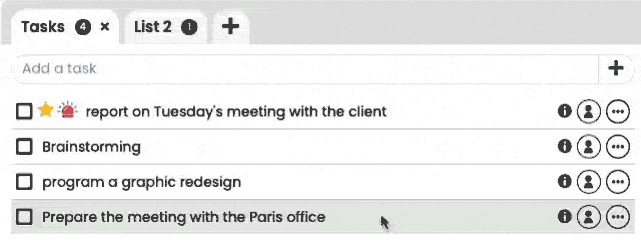
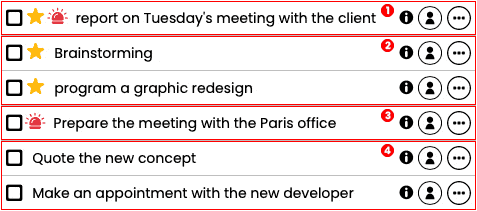
Achever une tâche
Lorsque vous ou l'un de vos collaborateurs termine une tâche, elle doit être déclarée comme "achevée". Pour cela, il suffit de cocher la case située à gauche de celle-ci. En cochant, la tache se raye. Elle restera visible ainsi jusqu'au jour suivant (00h00)
Passé ce délai, la tâche se trouvera masquée, afin de laisser la place aux tâches à venir.
Une tâche cochée (achevée) est déduite du compteur des tâches à effectuer présent sur la carte. Si vous retournez sur une carte après avoir coché une case, vous pourrez constater la présence d'un "i" (pour information) à droite de la tâche achevée. Si vous survolez ce "i" sur un ordinateur ou si vous le pressez sur un périphérique mobile, une bulle apparaît pour vous informer sur la personne ayant cochée cette tâche et sur la date et l'heure de cette déclaration.
Notons qu'une tâche achevée peut à tout moment être décochée pour reprendre son statut de tâche à effectuer.

Voir les tâches achevées
Sous la fenêtre des tâches, se trouve un bouton switch (OUI/NON), que nous appelons le switch des tâches achevées. Lorsque nous positionnons ce switch sur "OUI", les tâches effectuées disparues redeviennent visibles pour visualiser l'historique du projet.
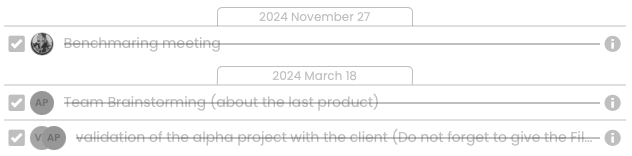
Le classement des tâches achevées se fait de la plus récente à la plus ancienne. Ainsi, il devient facile, pendant une réunion hebdomadaire par exemple, de faire le point sur les travaux exécutés.
Attribution des tâches
Il est possible et même fortement conseillé, quand on travaille en équipe, d'attribuer les tâches à des collaborateurs. Vous pouvez vous attribuer vos propres tâches, attribuer des tâches à d'autres, ou simplement laisser une tâche sans attribution particulière. À savoir qu'une tâche peut être attribuée à une ou plusieurs personnes à la fois...
Pour attribuer une tâche à un collaborateur, il faut d'abord que ce collaborateur fasse partie du projet (qu'il soit aussi attribué à cette carte), si ce n'est pas le cas, rendez-vous sur le bouton d'action de carte, et cliquez sur le bouton "éditer" pour l'ajouter.
Si vous êtes seul dans votre carte, alors les tâches vous seront systématiquement attribuer. Mais dès lors que vous travailler un projet (une carte) en équipe, alors une icône de personnage apparaîtra à droite de votre tâche. Cette icône, vous permettra de choisir un ou plusieurs collaborateurs. Dès lors, son icône ou sa photo (personnalisable dans la partie "paramètres"), apparaîtra à gauche de la tâche. Au survol sur cette icône sur un ordinateur ou en la pressant sur périphérique mobile vous pourrez voir une bulle indiquant le ou les noms des collaborateurs attribués.

Les actions de tâche
Chaque tâche possède un bouton d'action représenté par trois petits points. Ce bouton permet d'accéder à diverses fonctionnalités :
- Marquer comme urgent ou important (matrice d'Eisenhower)
- Mettre en pause
- Recevoir une notification
- Éditer ou supprimer la tâche
Urgent et important (Matrice d'Eisenhower)
Il est possible de définir une tâche comme importante, urgente, ou les deux. Cette notion également appelée "matrice d'Eisenhower", permet de définir des priorités. Les tâches importantes et urgentes sont prioritaires par dessus tout, ensuite viennent les tâches importantes, puis les tâches urgentes. Enfin les tâches standards (sans importance ni urgence) ferment le tableau des priorités.
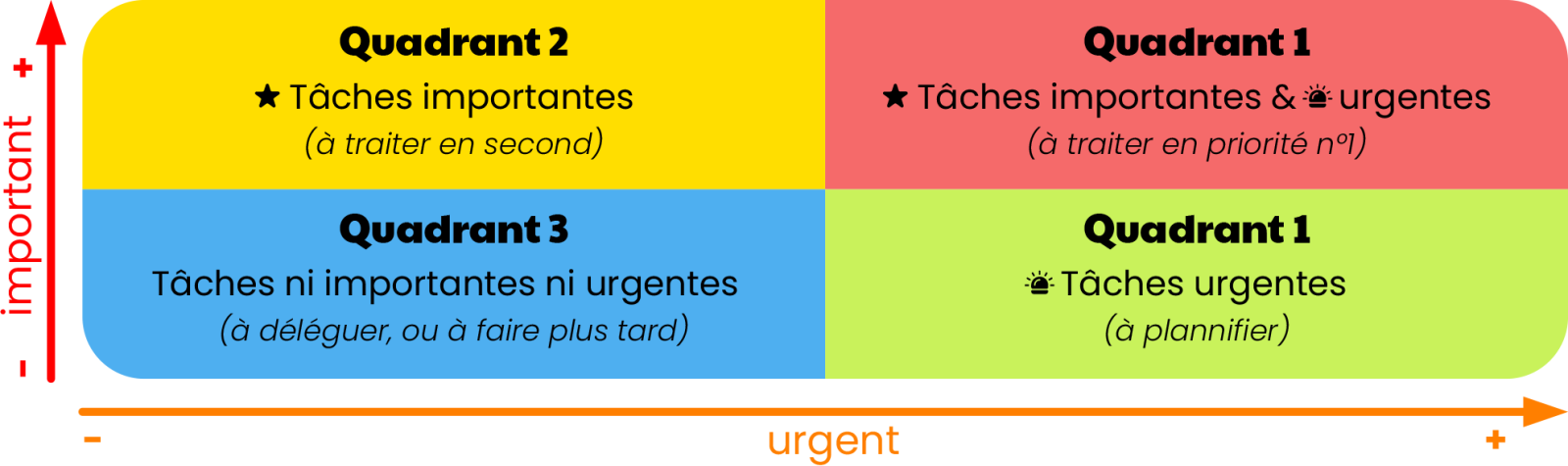
Cette matrice est automatiquement appliqué par J'en Cloud! qui reclassera vos tâches automatiquement selon leur degré de priorité. Il est a noté que les tâches qui ont une attribution seront impactée par ce classement dans l'onglet "Mes tâches".
Pour rendre une tâche importante, urgente ou les deux, il suffira de cliquer sur le bouton d'action de tâche, et de choisir l'item correspondant. Les tâches prendront alors des icônes d'étoile pour l'importance et de gyrophare pour l'urgence. Pour retirer le statut, il faudra faire la démarche similaire.

Mise en Pause d'une tâche
Il est possible via le bouton d'action de mettre en pause une tâche, la mise en pause permet d'indiquer qu'une tâche est momentanément suspendue. Il est à noter que pour lever cet état de pause, il est possible de repasser par le bouton d'action ou simplement de cliquer sur le symbole "Pause" situé à gauche de la tâche.

Notifier une tâche
SI vous souhaiter recevoir une notification lors de l'achèvement d'une carte, alors vous pouvez choisir de cliquer sur l'icône "Notifier" dans le bouton d'action de tâche. Dans un tel cas, toute l'équipe assignée à cette carte et ayant accepté de recevoir les notifications sera concernée.

Édition et suppression de tâche
Comme nous l'avons vu précédemment, il est possible d'éditer le libellé d'une tâche par un simple double-clic, mais il est également possible de passer par le bouton d'action, sur le bouton "Éditer". La suppression d'une tâche ne pourra en revanche passer que par un clic sur le bouton "supprimer" depuis le bouton d'action.
Astuce pour l’ajout rapide de tâches
Si vous avez une longue liste de tâches à saisir, voici une astuce pratique :
- Imaginons que vous ayez reçu un email contenant une liste de tâches séparées par des retours à la ligne.
- Copiez la liste directement depuis votre email
- Collez-la dans le champ d’ajout de tâches de J'en Cloud!.
- J'en Cloud! va automatiquement séparer les tâches et les ajouter une par une, vous faisant gagner un temps précieux.

Avec ces fonctionnalités, gérez vos projets et tâches dans J'en Cloud! de manière efficace et optimisée !